Hvordan finne og slette Safaris 'Delt med deg'-koblinger på iPhone
Miscellanea / / June 06, 2023
Noen standard iPhone-apper har sammenkoblede funksjoner som sikrer at du kan se og fortsette aktiviteter på tvers av apper. Et eksempel på dette kan sees mellom Messages og Safari-appene. Når koblinger deles i Messages-samtalene dine, er disse koblingene synlige i Safari-appen. Linkene som deles med deg, legges til Safari-startsiden.

Du kan imidlertid tilpasse Safari-startsiden. Så du kan beholde, organisere eller fjerne koblingene fra Safari-startsiden. Slik finner du, organiserer og sletter koblingene som er delt med deg fra din iPhone.
Slik aktiverer du Delt med deg
Hvis iPhone kjører iOS 15 eller nyere, kan du bruke Delt med deg trekk. Delt med deg-funksjonen hjelper deg med å organisere innhold som vennene dine eller kontaktene dine deler med deg i Meldinger-appen. Dette inkluderer innhold fra appene Safari, Bilder, Musikk, Bilder, Apple TV, Podcaster og Nyheter. Innholdet som deles med deg, merkes automatisk i den relevante appen, slik at du også kan se hvem som har delt det. Slik aktiverer du Delt med deg:
Trinn 1: Trykk på Innstillinger-appen på iPhone.

Steg 2: Rull ned og trykk på Meldingsinnstillinger.

Trinn 3: Rull til alternativet Delt med deg og trykk på det.

Trinn 4: Trykk på bryteren ved siden av Automatisk deling for å aktivere den.

Trinn 5: Rull ned på siden og se gjennom appene du vil ha automatisk deling for. Trykk på bryteren ved siden av Safari for å aktivere den.

Hvordan se lenker fra venner i Safari
Nå som du har aktivert Delt med deg, kan du se alle nettlenker fra meldingssamtalene dine på Safari. Slik gjør du det:
Trinn 1: Trykk på Safari-appen fra iPhone-startskjermen.

Steg 2: På Safari-startsiden vil det være en del for Delt med deg-koblingene.
Trinn 3: Trykk på Vis alle ved siden av Delt med deg for å se alle koblingene.

Hvis du ikke kan se Delt med deg-delen på startsiden din, må du kanskje redigere startsiden. Slik gjør du det:
Trinn 1: På Safari-startsiden, bla til bunnen og trykk på Rediger-knappen.

Steg 2: Trykk på bryteren ved siden av Delt med deg og sørg for at den viser en grønn fylling.

Trinn 3: Trykk på x-knappen øverst til høyre på siden for å lukke siden. Delt med deg-delen skal nå vises på startsiden.
Hvordan organisere delte lenker i en fanegruppe
Du kan gruppere relaterte delte nettlenker i fanegrupper for å gjøre dem lettere å finne. Du kan opprette en ny fanegruppe dedikert til en spesifikk kontakt eller interesse eller legge til lenken til en eksisterende fanegruppe. Slik gjør du det:
Trinn 1: Trykk på Safari-appen fra iPhone-startskjermen.

Steg 2: På Safari-startsiden blar du til delen for Delt med deg-koblingene.

Trinn 3: Trykk og hold nede forhåndsvisningen av bildet av en kobling du vil organisere.
Trinn 4: Trykk på Åpne i fanegruppe.

Trinn 5: Trykk på Ny fanegruppe for å opprette en eller legge til koblingen til en eksisterende fanegruppe.

Slik fjerner du en kobling fra Delt med deg-delen
Hvis du ikke vil ha en bestemt lenke i Delt med deg-delen, kan du fjerne den. Slik gjør du det:
Trinn 1: Trykk på Safari-appen fra iPhone-startskjermen.

Steg 2: På Safari-startsiden blar du til delen for Delt med deg-koblingene.

Trinn 3: Trykk og hold nede forhåndsvisningen av bildet av en kobling du vil fjerne.
Trinn 4: Trykk på Fjern kobling fra alternativene.

Slik forhindrer du at innhold fra bestemte samtaler dukker opp i Delt med deg
Som forklart tidligere, samler Delt med deg vanligvis innhold som deles i meldingssamtalene dine. Imidlertid vil du kanskje ikke ha innholdet fra visse samtaler i Delt med deg. Slik håndterer du det.
Trinn 1: Trykk på Meldinger-appen på iPhone-startskjermen.

Steg 2: Trykk på en samtale du vil begrense Delt med deg-innhold for.
Trinn 3: Trykk på kontaktens navn øverst på siden.
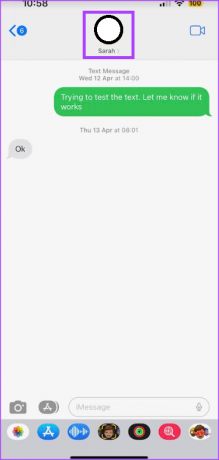
Trinn 4: Trykk på bryteren ved siden av Vis i Delt med deg for å slå den av.

Trinn 5: Trykk på Ferdig for å lukke siden.
Visning delt med deg på andre iPhone-apper
iPhone-appene som Bilder og Musikk har også Delt med deg-seksjoner. I disse appene kan du se bilder og musikk som er delt med deg fra Messages-samtaler. I likhet med Safari-appen, er alt du trenger å gjøre for å se det delte innholdet å holde øye med Delt med deg-delen i appen.
Sist oppdatert 18. mai 2023
Artikkelen ovenfor kan inneholde tilknyttede lenker som hjelper til med å støtte Guiding Tech. Det påvirker imidlertid ikke vår redaksjonelle integritet. Innholdet forblir objektivt og autentisk.



